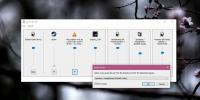Kaip pataisyti sistemą, kuri nėra įkeliama po KB4100347 „Windows 10“
Vartotojams pateikiamas naujas „Windows 10“ atnaujinimas pavadinimu KB4100347. Tai yra vienas iš tų klaidingų naujinimų. Kai kuriems vartotojams tai gali vykti sklandžiai, tačiau jei to nepadarys, jūsų sistema nebus paleista. Negalėsite patekti į savo darbalaukį, kad pašalintumėte ar atšauktumėte klaidingą atnaujinimą. Tokiu atveju turėsite atnaujinti atnaujinimą naudodami komandų eilutę. Triukas yra rasti atnaujinimą ir prieikite prie „Command Prompt“ neįkrovę kompiuterio. Atidarę komandų eilutę, turite surasti „Windows“ diską ir pašalinti naujinimą.
Tai sprendimas yra iš „Reddit“ vartotojo a_false_vaccum.
Sistema neįkraunama po KB4100347
1 žingsnis: Įjunkite sistemą ir paleiskite į trikčių diagnostikos meniu. Jei negalite patekti į trikčių diagnostikos meniu, turėsite naudoti „Windows“ diegimo diską.
2 žingsnis: Paleidę komandų eilutę, norėdami pereiti į „Windows“ diską, turite naudoti „Diskpart“ programą. Siekiant šio vadovo, ekrano kopija, kurią matote, buvo padaryta darbalaukyje, tačiau ji bus daugmaž tokia pati, net jei ne savo darbalaukyje. Pirmiausia paleiskite šią komandą, kad paleistumėte „Diskpart“ programą.
disko dalis
Tada įveskite šią komandą, kad pateiktumėte visus standžiojo disko apimtis.
sąrašo apimtis
Čia bus išvardyti visi standžiojo disko tomai ir jūs turite nuspręsti, kuris iš jų yra jūsų „Windows“ diskas. Paprastai tai yra C diskas, tačiau stulpelyje „Informacija“ šalia „Windows“ disko taip pat matysite „Boot“. Tai tikrai viskas, ko jums reikia iš „Diskpart“ programos. Norėdami uždaryti, įveskite „Exit“.

3 veiksmas: Įveskite šią komandą ir atsargiai pakeiskite
Sintaksė
dism / image:/get-packages
Pavyzdys
Dism / Image: C: \ / Get-Packages
Komanda grąžins paketų sąrašą. Tai bus išskirtinai ilgas sąrašas. Pavadinime ieškokite paketo, kuriame yra KB4100347. Jis turės gana ilgą vardą. Nukopijuokite jį pasirinkdami ir paliesdami Enter.
4 veiksmas: Pašalinkite paketą naudodami šią komandą.
dism / image:/ remove-pack / PackageName:
5 veiksmas: Galiausiai paleiskite šią komandą ir pašalinkite padarytą žalą.
dism / image:/ valymo vaizdas / revertingations
Dabar turėtumėte galėti paleisti savo darbalaukį. Jei dar neįdiegėte šio naujinio, apsvarstykite galimybę jį praleisti ir sutaupykite sau problemų.
Paieška
Naujausios žinutės
Kaip priskirti garso įrenginį programai „Windows 10“
Prie „Windows“ asmeninio kompiuterio galite prijungti kelis garso į...
Kaip sustabdyti „Facebook“ sekimą jus naudojant VPN
Yra priežastis, kodėl „jie gali tave išgirsti“ tapo viena dažniausi...
Sužinokite sudužusių „Windows“ programų priežastį naudodami „WinCrashReport“
Kai „Windows“ programa sugenda ir rodo gedimo modulį, gedimo dialog...